Cómo cifrar rápidamente una unidad externa en Mac OS X
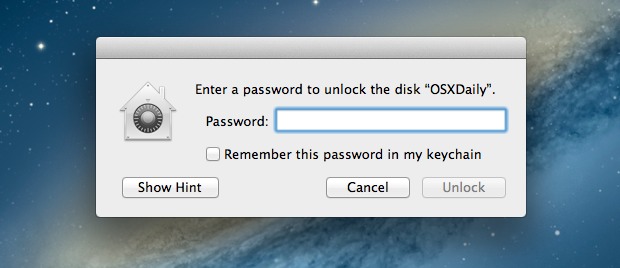
Ahora es más fácil que nunca cifrar rápidamente discos externos y discos duros en Mac OS X, ya sean unidades USB, firewires, unidades flash o incluso tarjetas SD.
Aunque aún puede usar la ruta tradicional para cifrar discos a través de la Utilidad de Discos, en las versiones modernas de MacOS y Mac OS X el proceso se simplifica directamente en el Finder y en el escritorio, lo que lo hace más fácil y rápido.
Tenga en cuenta que un volumen de unidad cifrado no se puede leer sin la contraseña establecida en el momento del cifrado. En otras palabras, no olvide la contraseña que estableció, de lo contrario, los archivos serán inaccesibles en ese volumen cifrado.
Cifre una unidad externa en Mac OS X.
Cuando esté listo para cifrar la unidad y protegerla con contraseña, esto es lo que debe hacer:
- Conecte cualquier disco externo a la Mac
- Haga clic con el botón derecho en los nombres de las unidades externas en el Finder y seleccione «Encriptar nombre de disco …»
- Establezca y confirme una contraseña, luego establezca una pista de contraseña razonable, y luego haga clic en el botón «Encriptar». ¡No olvide esto o perderá el acceso a sus datos!
- Espere mientras se realiza el cifrado
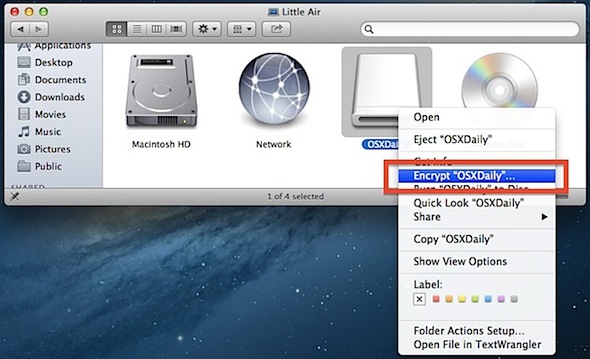
Para ayudar a generar contraseñas seguras, al hacer clic en el icono de la llave pequeña, convocará la herramienta y el generador de consolidación de contraseñas.
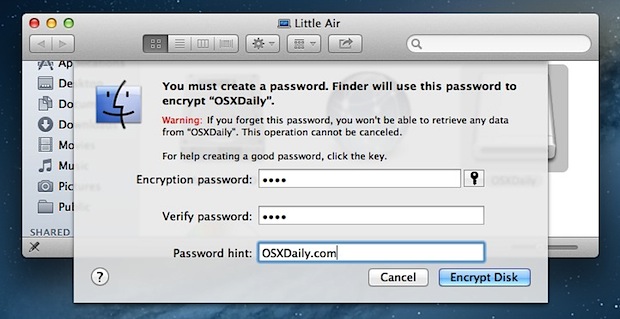
El proceso de cifrado puede ser muy rápido para unidades más pequeñas, como memorias USB y tarjetas SD, pero puede llevar bastante tiempo para discos duros externos grandes que se utilizan para copias de seguridad o datos personales. Esté preparado para esperar un poco más de unos pocos GB, ya que la relación general de tiempo de cifrado por GB parece ser de alrededor de 1 GB por minuto.
Una vez que la unidad haya terminado de cifrarse y desconectarse, se requerirá una contraseña antes de que se pueda acceder a los datos desde la Mac. Para mantener la protección con contraseña, asegúrese de desmarcar la opción Guardar contraseña en Llavero cuando se le solicite.
El enfoque del menú contextual hace que este proceso sea muy rápido y fácil; con suerte, una versión futura de Mac OS X ofrecerá un cifrado similar y protección con contraseña directamente para archivos y carpetas locales. Hasta entonces, puede continuar protegiendo con contraseña carpetas y datos individuales con imágenes de disco para hacer esto, y se recomienda usar el cifrado de disco FileVault completo para la mayoría de las unidades de arranque internas en una Mac.
